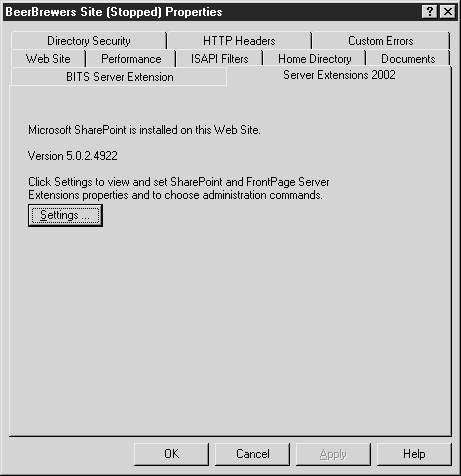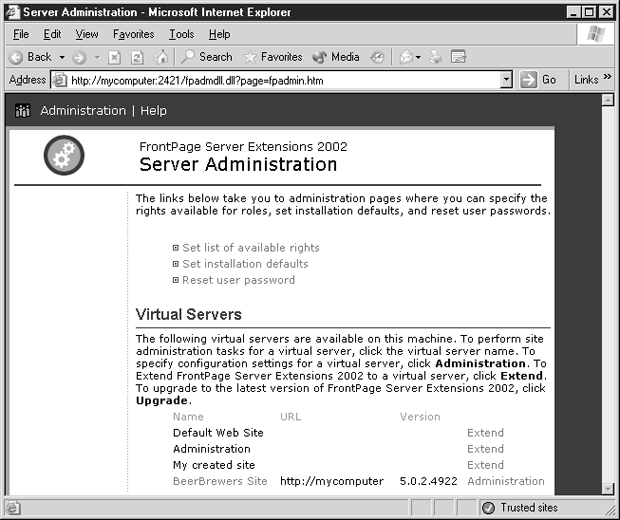|
Где проводится профессиональная переподготовка "Системное администрирование Windows"? Что-то я не совсем понял как проводится обучение. |
Служба WWW
Вкладка Server Extensions 2002 (Серверные расширения 2002)
Вкладка (см. рис. 2.18) доступна только на уровне сайта, если установлены серверные расширения FrontPage 2002 Server Extensions. По умолчанию при открытии вкладки появляется сообщение о том, что серверные расширения для данного веб-сайта не включены.
- В консоли IIS MMC выберите команду Action\All Tasks\Configure Server Extensions 2002 (Действие\Все задачи\Настройка Server Extensions 2002).
- Появится окно Internet Explorer с запросом входных данных. Введите аутентификационные данные с правами администратора.
- Откроется веб-сайт, для которого необходимо включить серверные расширения FrontPage Server Extensions 2002.
- Убедитесь, что в поле Administrator (Администратор) отображается нужная учетная запись, затем нажмите на кнопку Submit (Отправить).
- На веб-сайте Server Administration, открывшемся в окне браузера, настраиваются серверные расширения FrontPage Server Extensions.
После включения серверных расширений во вкладке отобразится кнопка Settings (Параметры), с помощью которой открывается веб-сайт Server Administration (Администрирование сервера).
Веб-сайт Server Administration (Администрирование сервера)
На веб-сайте Server Administration (Администрирование сервера) настраиваются серверные расширения FrontPage. При открытии вкладки Server Extensions 2002 (см. рис. 2.18) вы увидите кнопку Settings (Параметры); в консоли IIS MMC будут недоступны параметры конфигурации. Нажмите на кнопку Settings для перехода на сайт FrontPage Server Administration (Администрирование сервера FrontPage) (см. рис. 2.19). Сначала отобразится страница Change Configuration Settings (Изменить параметры конфигурации). В верхней части страницы расположены гиперссылки администрирования, с помощью которых осуществляется переход на страницу администрирования сайта и к справке.
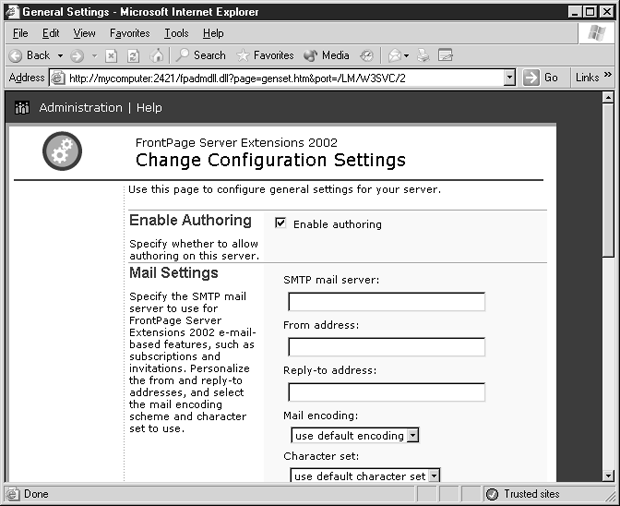
Рис. 2.19. Страница Change Configuration Settings (Изменение параметров конфигурации) сайта FrontPage Server Administration (Администрирование сервера FrontPage)
Страница изменения параметров конфигурации
На странице Change Configuration Settings (Изменение параметров конфигурации) вы можете настроить общие параметры сайтов данного сервера. Для этого нужно быть членом локальной группы Administrators (Администраторы).
Enable Authoring (Включить авторизацию). Включенная опция указывает на использование клиентами FrontPage для отгрузки содержимого на свои веб-сайты. По умолчанию при установке Server Extensions 2002 данная опция включена. Ее отключение запретит авторам сайтов публиковать новое содержимое. Администратор может воспользоваться этой возможностью при управлении или обновлении содержимого, если на это время нужно запретить публикацию. С точки зрения безопасности опцию не следует включать для работающего сайта, за исключением времени, когда производится отгрузка содержимого на сайт.
Mail Settings (Параметры почты). Используется для настройки использования программой FrontPage служб электронной почты сервера. При настройке параметров SMTP указывается имя сервера SMTP или его IP-адрес. Нельзя указывать имя пользователя и пароль, поэтому убедитесь, что сервер принимает сообщения без запроса этих данных. С помощью опции настраиваются адреса From (От) и Reply (Ответ), кодировка сообщений и набор символов, если сервер электронной почты имеет другие настройки.
Performance Tuning (Настройка производительности). Серверные расширения FrontPage позволяют настраивать кэширование веб-сайтов. При большом количестве страниц и документов кэширование сокращает среднее время отклика сайта. Измените один из параметров для настройки размера кэша:
- < 100 страниц;
- 100 – 1000 страниц;
- 1000 страниц;
- Custom (Особый).
Опция Custom (Особый) выбирается в том случае, если ни один из параметров не удовлетворяет нуждам сайта и требуется особое значение.
Client Scripting (Сценарии клиентов). Позволяет выбрать язык для выполнения сценариев на данном сервере:
- No Scripting (Без сценариев);
- JavaScript;
- VBScript.
При выборе опции No Scripting сценарии клиентов отключаются.
Security Settings (Параметры безопасности). Служит для настройки параметров безопасности серверных расширений FrontPage.
- Log Authoring Actions (Заносить в журнал действия по изменению содержимого). Включает запись в журнал всех действий авторов, публикующих содержимое на сервере. Журнал позволяет отслеживать, что отгружается на сервер, кто выполняет отгрузку или перезапись файлов.
- Require SSL For Authoring And Administration (Требовать протокол SSL для изменения содержимого и администрирования). При включении требует использование клиентами канала SSL. Трафик будет шифроваться, что усложнит процесс распознавания данных, передаваемых по между клиентом и сервером, злоумышленником.
- Allow Authors To Upload Executables (Разрешить авторам отгружать исполняемые файлы). Включает возможность публикации на сервере исполняемых программ. По умолчанию опция отключена, чтобы пользователи не смогли отгрузить на сервер и запустить вредоносные программы.
Страница Server Administration (Администрирование сервера)
Страница Server Administration (Администрирование сервера) (см. рис. 2.20) отображает перечень виртуальных серверов и служит для настройки информации о пользователях.
Set List Of Available Rights (Настроить перечень доступных прав). Выполнив щелчок на данной ссылке, вы перейдете на страницу, где настраиваются разрешения данного сервера: права на веб-дизайн и права на администрирование. С их помощью можно четко контролировать доступ авторов к сайту.
Set Installation Defaults (Настроить параметры установки по умолчанию). Щелкните на этой гиперссылке для настройки параметров по умолчанию всех новых веб-сайтов сервера. Настройте параметры почты и безопасности. Эта страница похожа на страницу Configuration Settings (Параметры конфигурации), только не позволяет установить кодировку сообщений электронной почты и набор символов. Параметры безопасности являются аналогичными.
Reset User Password (Изменить пароль пользователя). Щелкните на этой гиперссылке для изменения пароля автора сайта.
- В ниспадающем списке Virtual Server (Виртуальный сервер) выберите сайт, содержащий учетную запись пользователя.
- В поле Web Name (имя в интернете) введите имя веб-сайта, членом которого является пользователь.
- В текстовом поле User Name (Имя пользователя) введите имя пользователя, пароль которого следует изменить.
- В текстовых полях New Password (Новый пароль) и Confirm New Password (Подтвердить новый пароль) укажите новый пароль.
Примечание. Для изменения пароля не обязательно знать старый.
Virtual Servers (Виртуальные серверы). Отображает перечень веб-сайтов данного сервера. При включенных серверных расширениях FrontPage отображается URL и номер версии расширений. В противном случае щелчок по кнопке Extend (Расширить) позволяет включить серверные расширения FrontPage для данного сайта.
Администрирование виртуального сервера
Щелкнув на имени сайта в области Virtual Servers (Виртуальные серверы), вы попадете в окно Site Administration (Администрирование сайта), где можно выполнить следующие действия.
- Разрешение или запрещение анонимного доступа.
- Управление учетными записями пользователей.
- Управление ролями учетных записей пользователей.
- Отправление пользователю предложений (если установлена служба SMTP).
- Проверка настройки состояния и безопасности сайта.
- Проверка правильности гиперссылок сайта.
- Включение и отключение контроля версий для обеспечения отката изменений.
- Создание подсайта.